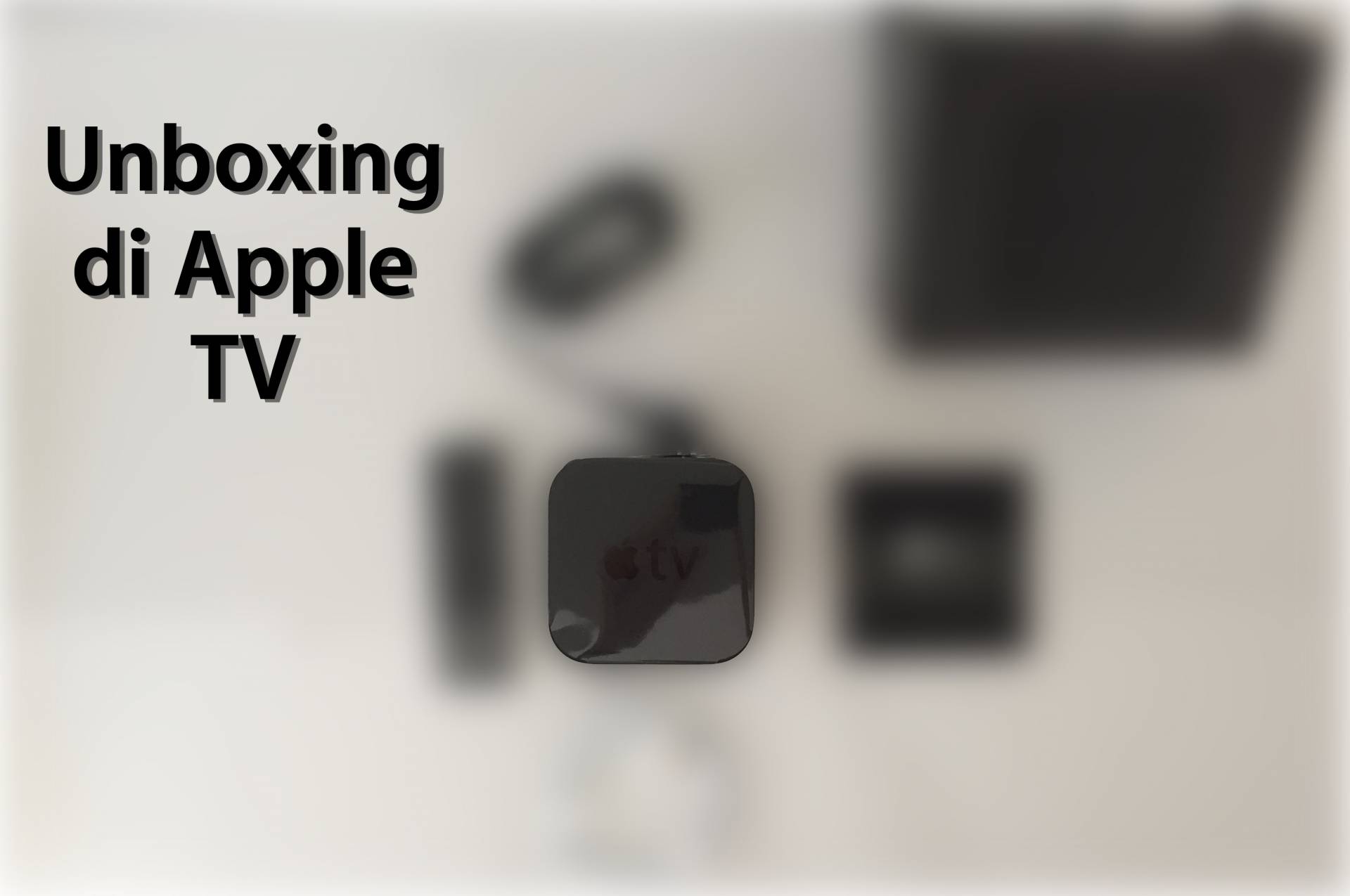Ebbene si, abbiamo ricevuto proprio questa mattina la nuova Apple TV di quarta generazione e siamo lieti di mostrarvela. La nuova Apple TV di quarta generazione è molto più che un ricevitore audio-video come in passato, e questo è anche dovuto all’inclusione dell’App Store.Arrivata e subito spacchettata, ci siamo trovati davanti una serie di accessori:
- L’Apple TV
- Il Siri Remote
- Il cavo di alimentazione
- Un manuale di istruzioni
- Un cavetto Lightning

Come potete vedere non è incluso ne il cavo HDMI ne il cavo di Tipo C.
Dopo aver spacchettato Apple TV ho subito connesso il cavo dell’alimentazione alla rete ed il cavo HDMI alla TV. Il Siri Remote era già appaiato con Apple TV e non mi è rimasto altro che selezionare la lingua scorrendo il dito sul trackpad in vetro, un esperienza del tutto nuova per Apple TV. Per un momento mi sono sentito come su Mac, il trackpad del Siri Remote è preciso e scorrevole.
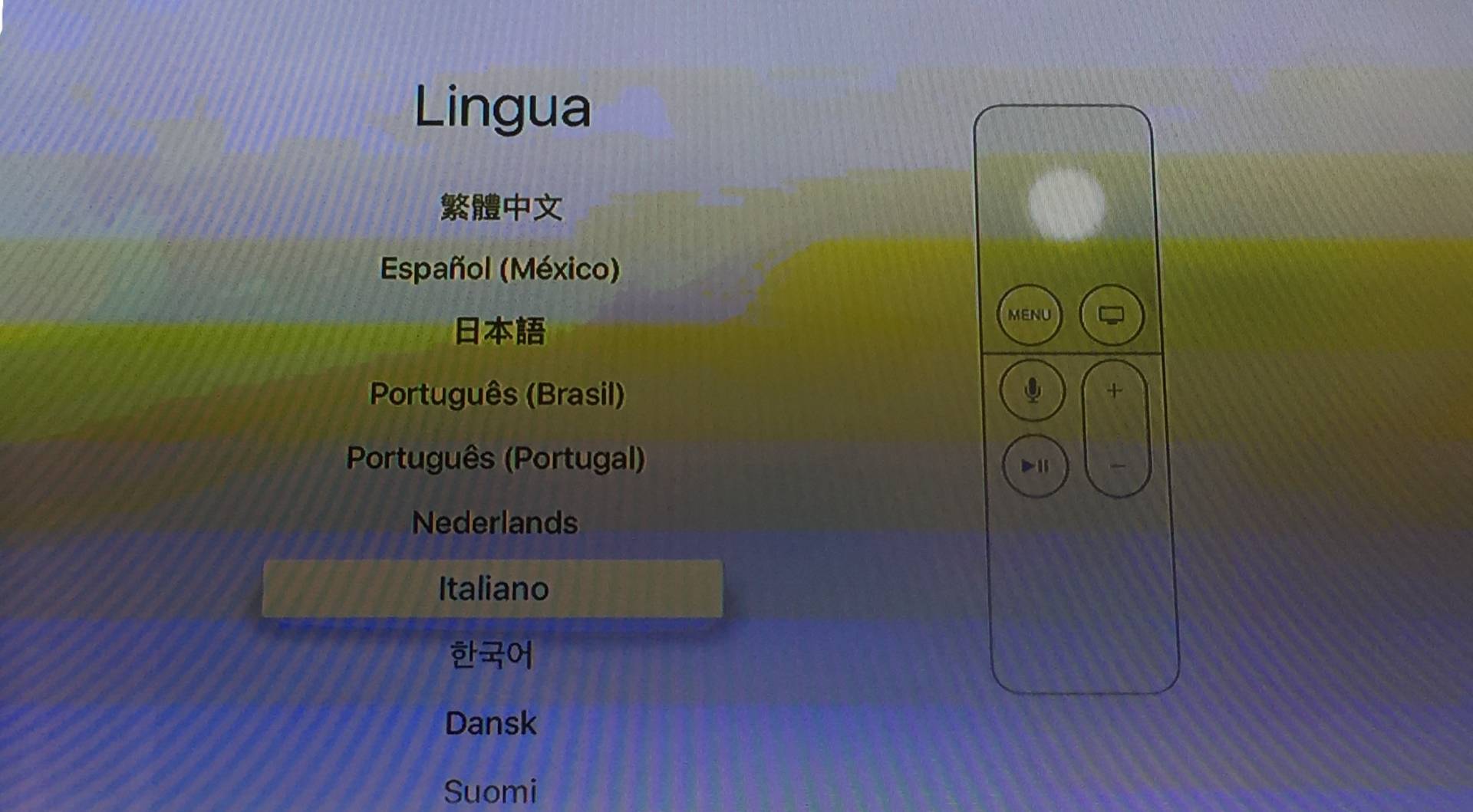
Dopo aver selezionato la lingua, un po’ come in tutti i prodotti Apple, toccherà alla selezione della regione e finalmente si arriverà al primo pannello di configurazione vera e propria dell’Apple TV. È interessante notare come Apple ha, silenziosamente, introdotto in iOS 9.1 la possibilità di collegare via Bluetooth Apple TV ed iPhone o iPad per il reperimento delle credenziali di accesso ( per intenderci ID Apple e Password).
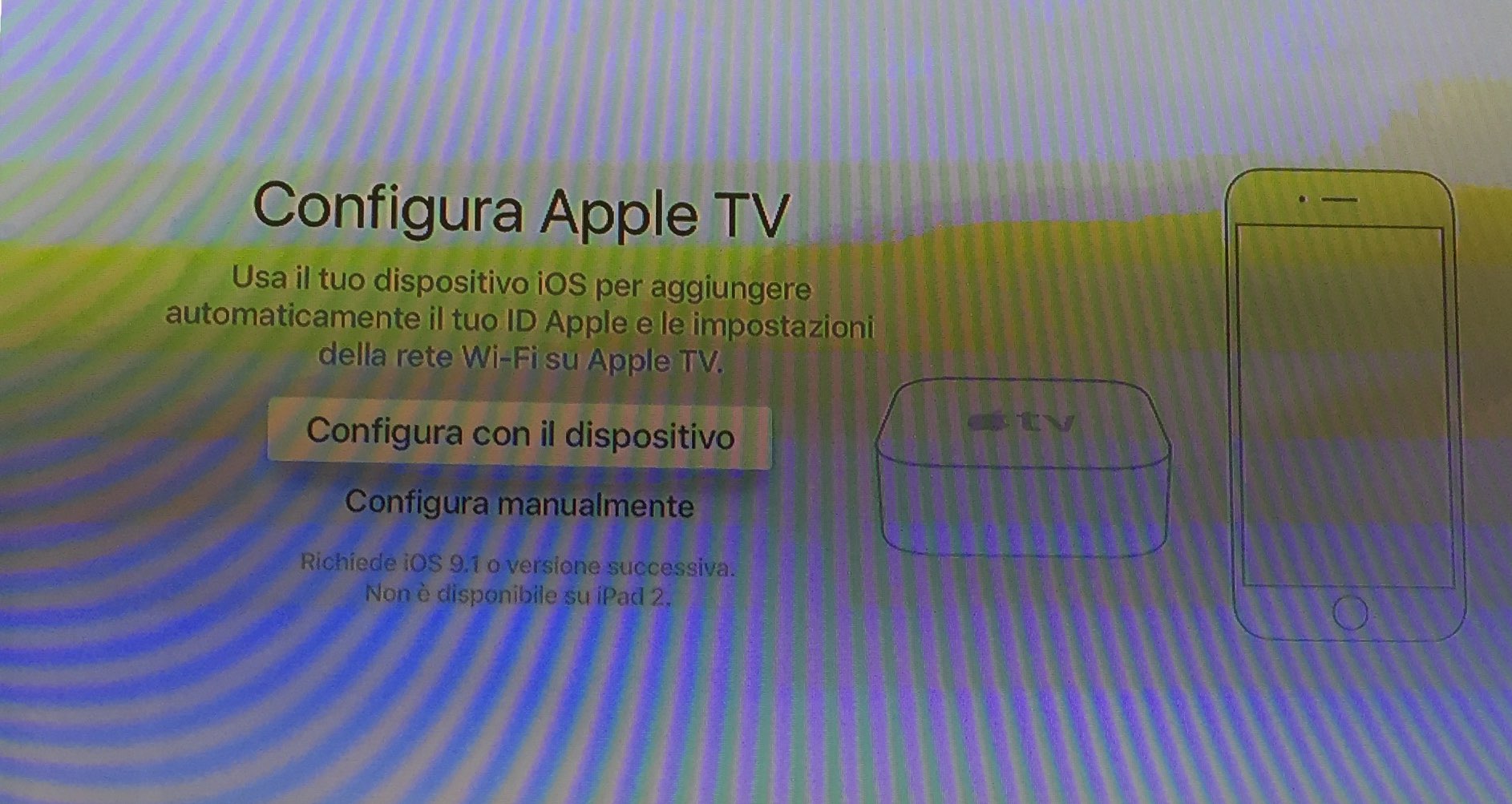
La configurazione può avvenire o tramite dispositivo iOS o tramite inserimento manuale dei dati. Ho trovato molto scomodo e piuttosto lento l’inserimento di dati manualmente in quanto è necessario scorrere e tappare sul trackpad per selezionare lettera per lettera.
Dopo una serie di termini e condizioni, servizi di localizzazione da abilitare, gli screensaver da scegliere, e altra roba noiosa la vostra Apple TV vi chiederà di connettersi al Wi-Fi (o Ethernet) e finalmente si attiverà.
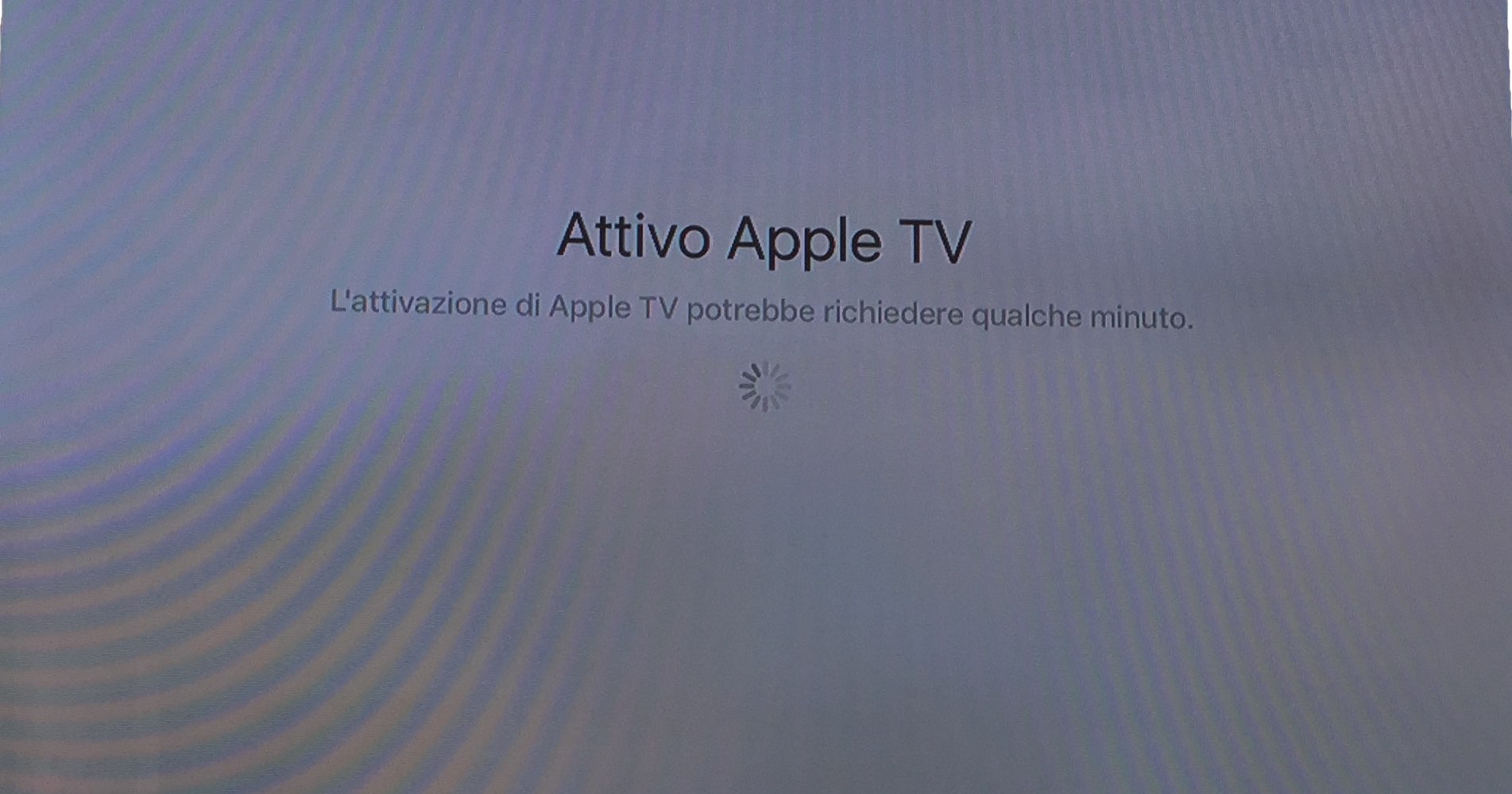
Adesso avrete finalmente finito e vi si parerà davanti la Home Screen della nuova Apple TV, con Apple Store, Musica, Foto, Film, Ricerca Spotlight, Airplay ed Impostazioni:
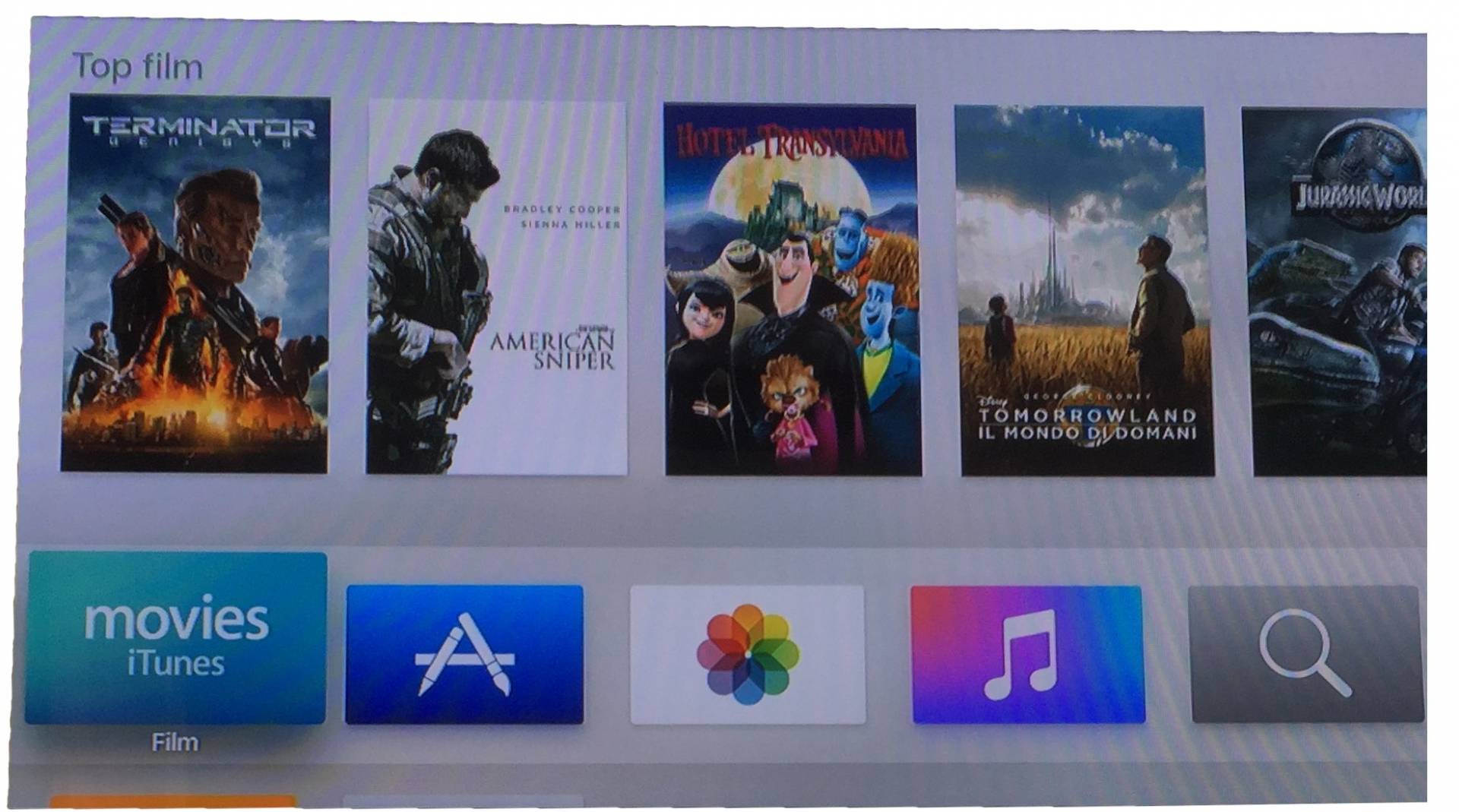
Sensazioni a caldo? Mi ha stupito il peso del Siri Remote, non si sente proprio tra le mani. Il trackpad è molto scorrevole, liscio e non ho trovato differenza con il trackpad del mio MacBook fine 2013, magari perché sono entrambi in vetro. Continuando a parlare del Siri Remote, la parte posteriore in alluminio ti fa venire proprio voglia di toccarlo e non come quei plasticosi e pesanti telecomandi delle TV che abbiamo in casa. L’ultima cosa per non annoiarvi, è possibile gestire il volume della TV e di altri apparecchi Hi-Fi tramite i due pulsanti, “+” e “-“, presenti sulla superficie del Remote senza effettuare alcuna configurazione aggiuntiva. È possibile anche spegnere la TV mandando in arresto l’Apple TV dalle Impostazioni.
Una leggenda narra che il Siri Remote, con una carica completa, riesce a durare fino a 3 mesi rendendo così il cavetto lightning una sorta di “omaggio” da parte di Apple ai suoi utenti.
Per quanto riguarda l’Apple TV, ho speso poco tempo nel suo utilizzo ma sono pronto a sfornarvi una serie di articoli-guide per utilizzare al meglio Apple TV. Continuate a seguirci per imparare le funzioni nascoste di questo gioiellino di casa Apple.
Nota: Mi scuso per la scarsa, scarsissima qualità delle foto, sto lavorando per voi. Presto acquisterò un cavetto di tipo C per poter scattare istantanee dello schermo di Apple TV. Mi scuso ancora.
Vi lasciamo una galleria di foto dove potrete assaporare l’Apple TV ed il Siri Remote in tutte le sue pose, interessante anche il peso del Siri Remote:











![[Link] AyaNeo Retro Mini PC AM01: un PC compatto in veste retro Macintosh](https://www.italiamac.it/wp-content/uploads/2023/12/AYANEO-Retro-Mini-PC-SIMIL-MACINTOSH-218x150.jpg)